リマインダーの概念はすべてのモバイルに共通ですプラットフォーム;どのように新しいか古いかに関係なく、どの電話でもリマインダーを設定する方法があります。スマートフォンはリマインダーの有用性をまったく新しいレベルに引き上げます。その一例が、iOSの最新バージョンのリマインダーアプリです。在庫のiOS 5アプリを見ると、それはお勧めできないと思うかもしれませんが、 後 そのことについてあなたの意見を変えるかもしれません。 このアプリは、ユーザーがリマインダーをできるだけ簡単かつ迅速に設定できるようにすることに重点を置いています。リマインダーを作成できるようにするだけでなく、このiPhoneアプリは、特定の数のリマインダーが やった.
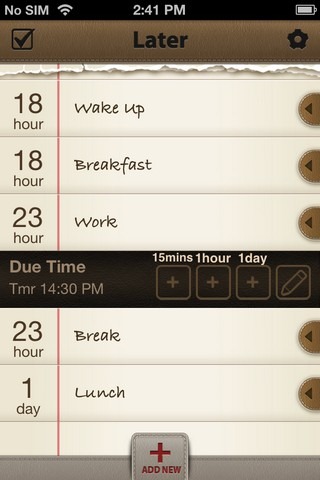
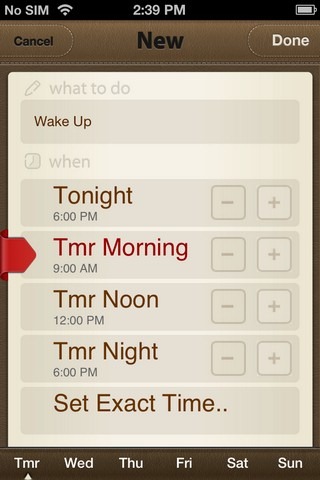
後でアプリの概要を簡単に表示します初めて起動するときの使用法。アプリのリストにはいくつかのリマインダーが設定されています。それらの説明は、後でのさまざまな領域を示しています。新しいリマインダーを作成するには、をタップします 新しく追加する 画面の下部にあるボタン。他のリマインダーアプリとは異なり、後でリマインダーの正確な時間を選択する非常に異なる方法を提供します。次のオプションがありますが 正確な時間を設定する、カジュアルな使用のために、組み込みプリセットのコレクションから選択できます。 今晩 そして 明日 時間を節約できます。 これらのプリセットの最大の利点は、定義された時間が付属していることです。この時間は後で少し変更できます。これにより、最大数秒の正確な時間を選択する手間が省けます。
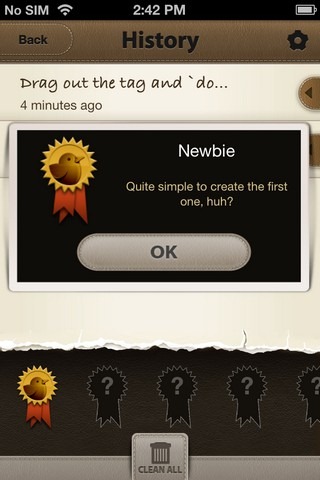
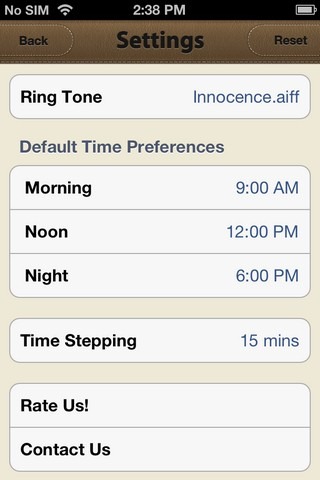
後でリマインダーを編集する場合は、とても簡単に;リマインダーをタップするだけで、クイック編集メニューが表示されます。実績セクションには、アプリのホーム画面の左上隅にあるボタンをタップしてアクセスできます。後で設定メニューから、アプリに同梱されている3つのアラーム音のいずれかを選択し、定義する時間を定義できます 朝、正午 そして 夜 アプリ内で。の タイムステッピング オプションを使用すると、後でクイック編集メニュー内で時間を増分できる分数を定義できます。
あとはシンプルなリマインダーアプリですが、効率的かつ迅速に機能する方法は、同種の他のアプリから際立っているため、ダウンロードする価値があります。
アプリの価格は0.99ドルですが、現在は期間限定で無料です。以下のリンクをクリックすると、iTunes App Storeページが表示されます。
後でダウンロード







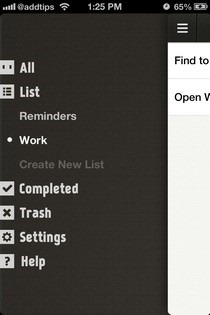



コメント